开箱到此结束,下面就是刷机的时间了,其实刷机对我来说不是那么的必要,宿舍的那台,因为需要使用小米的备份照片功能,所以使用的是原来的rom,办公室的这台,刷机也只是为了玩耍而已,刷机的主要过程参照恩山论坛里大神的帖子
作了个搬运工,顺便把中间可能有些复杂的地方稍微简化了一下,本人也是个小白,希望大家不要见笑。
首先是将路由器刷到开发版,rom是在小米路由的官网上有,链接,我刷的版本是版本2.25.122,过程很简单,
1、在miwifi.com官网下载路由器对应的开发版ROM包,并将其放在U盘的根目录下,命名为miwifi.bin
2、断开小米路由器的电源,将U盘插入路由器的USB接口
3、按下reset按钮后重新接入电源,待指示灯变为黄色闪烁状态后松开reset键
4、等待5~8分钟,刷机完成之后系统会自动重启并进入正常的启动状态(指示灯由黄灯常亮变为蓝灯常亮),此时,说明刷机成功完成
开发版刷好之后,下一步是开启SSH权限(话说这个权限是啥我也不懂 ),但反正按部就班来呗,在miwifi.com官网点“开放”页面找到“开启SSH工具(点我看链接)
以前刷过newifi mini和r6400,相比这个步骤要简单一点, 本帖主要针对的就是这几步,现在开始。
首先下载breed和pavadan rom,breed的链接,rom的链接,这个大神的帖子里有,可以进去找找。
在这个地方,按大神的帖子里面的步骤,应该是开启putty进行备份了,但那个步骤可能对新手不大友好,所以我自己当时用的是breed进行的备份。
首先下载putty和WinSCP,链接我就不放了,网上有很多,英文不好的可以下个中文版。下好安装好之后先打开WinSCP,如图
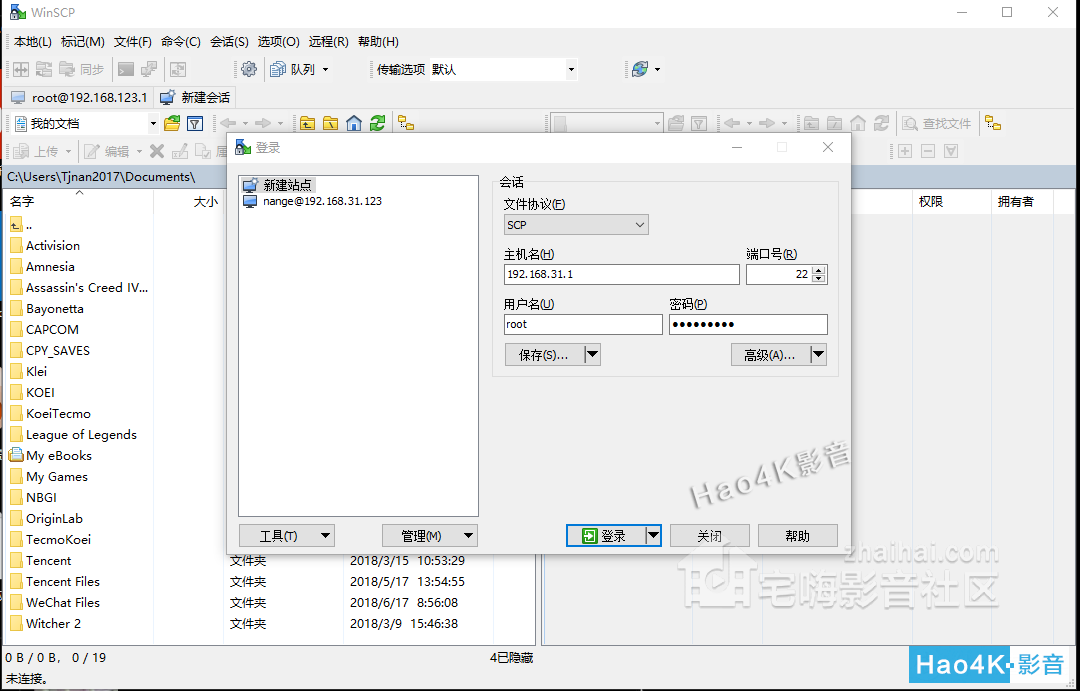
主机名就是你进路由的那串ip,用户名root,密码就是你刚才开启ssh权限后给你的那个。
登录成功过以后右边就跟左边一样是一个文件夹的界面,你需要做的就是将刚才下载的breed-mt7621-xiaomi-r3g.bin上传到路由器的/tmp文件夹下,并改名叫breed.bin。
然后就是在putty中开始刷breed了,首先打开你刚才下载的putty,出现这个界面
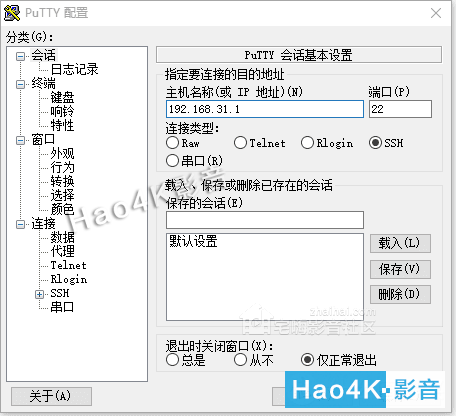
主机名和刚才一样
打开后,出现这个,
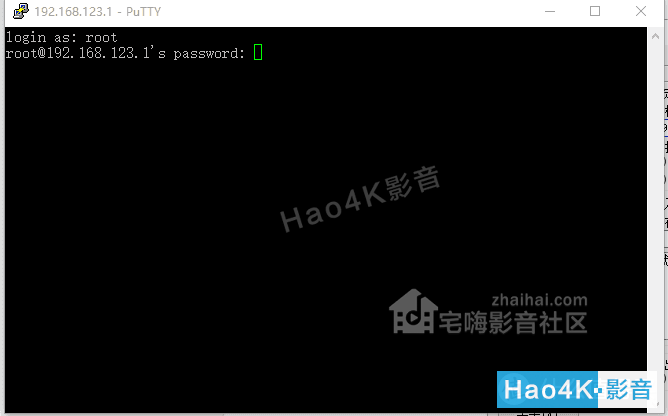
名称还是root,密码还是刚才那个,输入密码后,会出现的界面大概是这样

本图来自百度,他刷的是newifi,不过原理是一样的
在这一步,输入这个命令
- mtd -r write /tmp/breed.bin Bootloader
空格什么的跟我发的一样,都要有的,刷入后,机器会重新启动。等重启后,拔掉电源,用硬物顶住路由的reset键开机,等到路由的灯狂闪的时候,松开reset键,电脑上在浏览器中输入192.168.1.1,就进入久违的不死breed控制台了

不得不说,相对于一台一百多的路由器而言,这个参数还是挺不错的,颜值颇高,配置也颇高(网件四百多的6800好像也是同款cpu吧,当然了斐讯不算)
在breed控制台中,点击固件备份,将EEPROM和编程器固件都备份下,以防后面要刷回来。
备份好后,点击固件更新,将我们刚才下载的固件,我的是MI-R3G_3.4.3.9-099.trx,上传上去,点击固件更新,等更新好后重启,就大功告成了
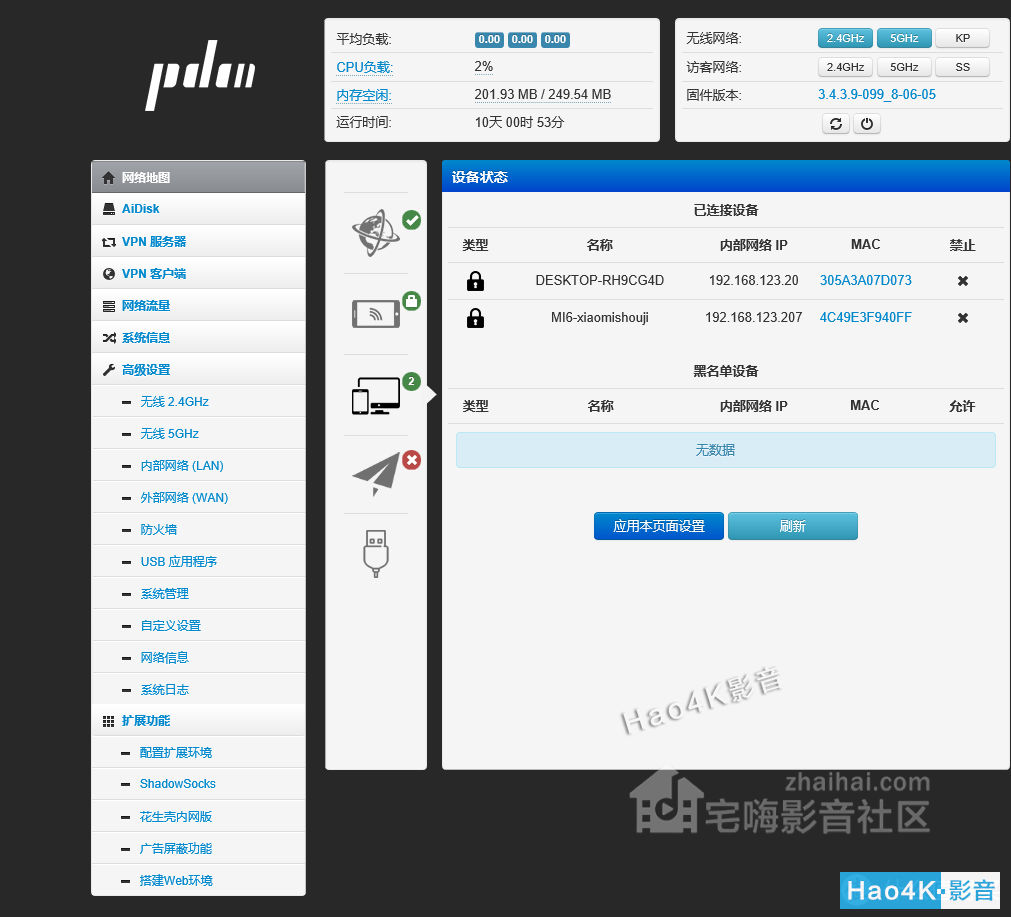
过节就我一个人,平时上班的时候,普遍会有7个手机,加3台电脑连上,我不知道这个算不算多,反正cpu负载和内存空闲变的也不大,相信再多也是可以的。
总结下吧,169买的,感觉挺值,做工不错,颜值不错,可玩性也不错。手里的r6400应该比这好,也刷了梅林。但价格也是这个的两倍了,甚至还多一点。信号的话,我没专门测过,但印象最深的就是有一次在宿舍楼下停自行车,居然连上了宿舍的网(宿舍在5楼),然后抱着试试看的心态下了点东西,发现网速不错,其余的以后再测吧。 |